Cómo hacer
Configure Chrome para descargar PDF en lugar de una vista previa
Si quieres saber cómo descargar archivos PDF en lugar de solo verlos en el navegador, solo tienes que seguir este tutorial.
Después de realizar algunos cambios en el navegador Chrome, puede descargar el archivo directamente en tu dispositivo.
Google Chrome, Mozilla Firefox y Microsoft Edge utilizan el visor de PDF integrado para permitir que el archivo se vea y luego se descargue si el usuario quiere guardarlo en su dispositivo. Sin embargo, esta opción se puede deshabilitar directamente en la configuración del navegador.
Configure el navegador Google Chrome para descargar archivos PDF
1. Abra Google Chrome, haga clic en el menú (tres puntos) ubicado en la esquina superior derecha de la ventana y seleccione «Configuración».
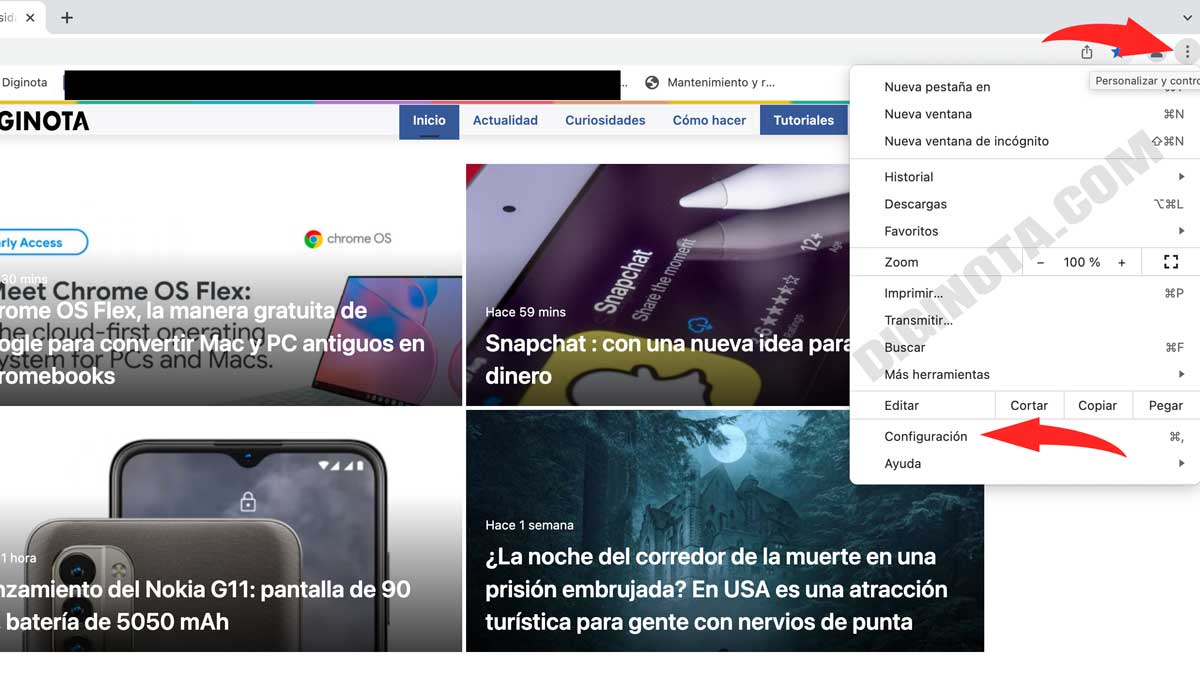
2. En la configuración, haga clic en «Privacidad y seguridad» en la barra lateral izquierda, seleccione la opción «Configuración del sitio».
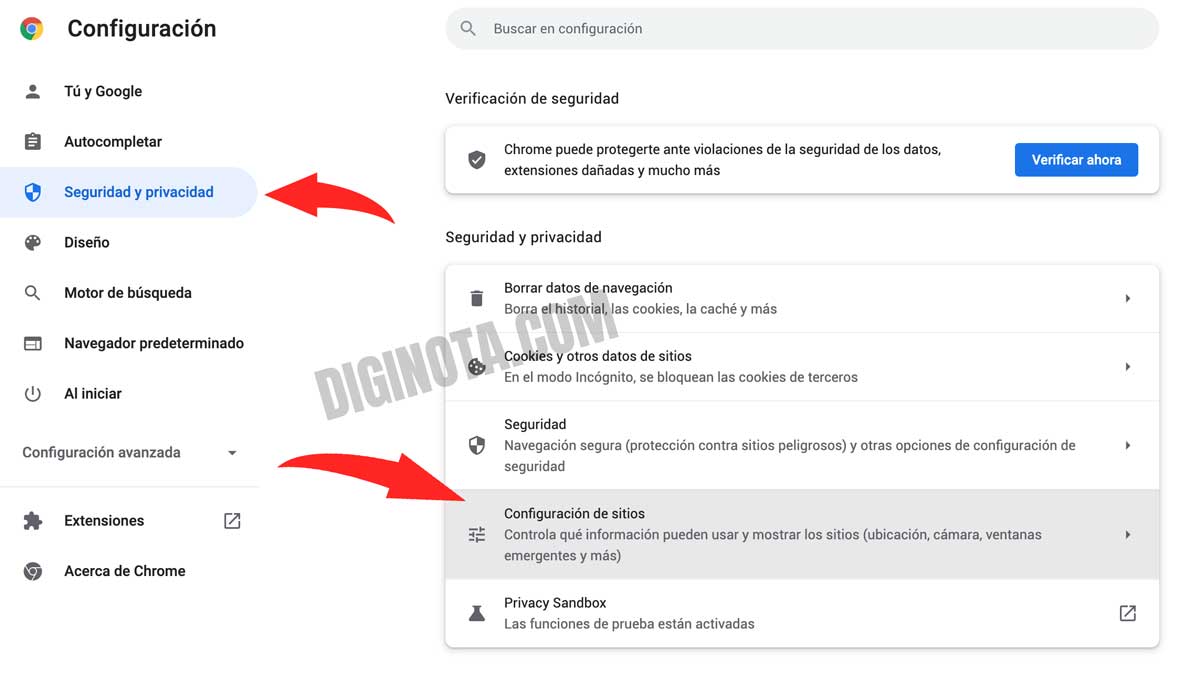
3. Acceda a la parte inferior de la pantalla, haga clic en » Configuración adicional de contenido» o «Más configuración de contenido» para expandir el menú. En el menú ampliado, seleccione «Documentos PDF».
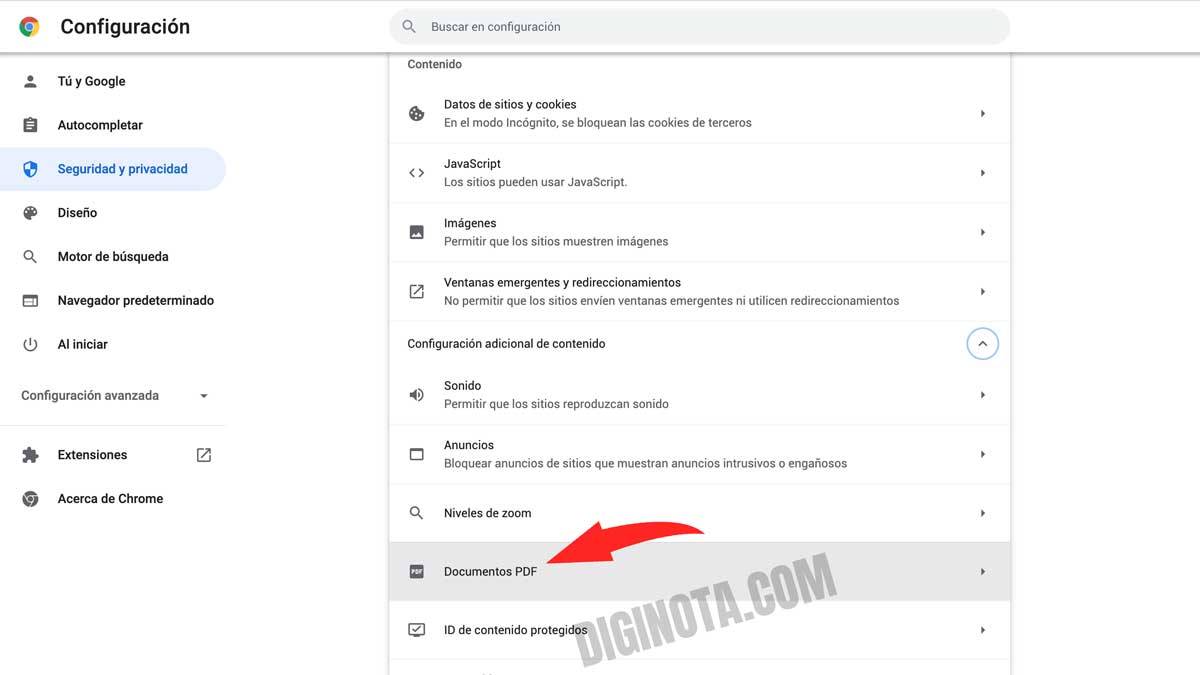
4. En la sección de comportamiento Predeterminado, marque la opción «Descargar PDF».
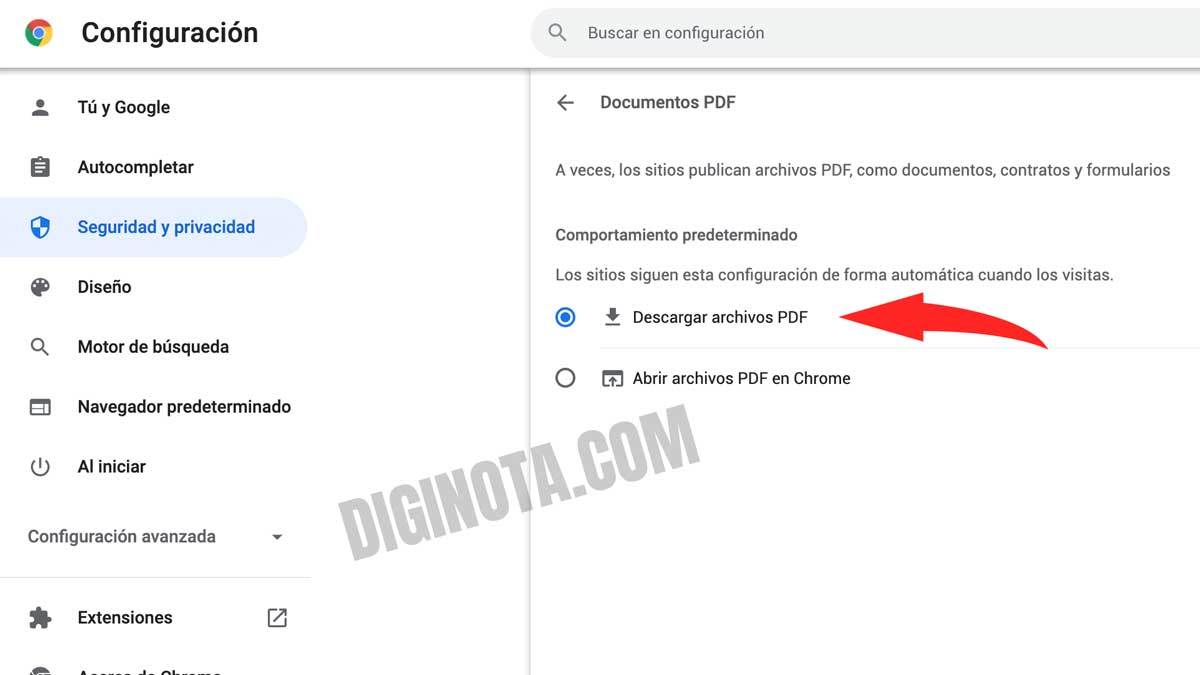
Realizado todos los pasos anteriores, Google Chrome a partir de ahora le preguntará si desea guardar el archivo PDF en su dispositivo.








